Hinweis
Für den Zugriff auf diese Seite ist eine Autorisierung erforderlich. Sie können versuchen, sich anzumelden oder das Verzeichnis zu wechseln.
Für den Zugriff auf diese Seite ist eine Autorisierung erforderlich. Sie können versuchen, das Verzeichnis zu wechseln.
Die unten aufgeführten Eigenschaften betreffen das gesamte Terminalfenster, unabhängig von den Profileinstellungen. Diese sollten im Stammbereich Ihrer settings.json-Datei stehen.
Aktivieren von Acryl ohne Fokus
Steuerelemente, wenn unfokussiertes Acryl möglich ist. Wenn es auf true festgelegt ist, können unfokussierte Fenster Acryl anstatt undurchsichtig sein.
Wenn es auf false festgelegt ist, können unfokussierte Fenster kein Acryl haben; wenn das fokussierte Fenster Acryl ist, ist das unfokussierte Fenster vollfarbig.
Eigenschaftenname: compatibility.enableUnfocusedAcrylic
Erfordernis: Optional
Akzeptiert: true, false
Standardwert: false

Auswahl automatisch in die Zwischenablage kopieren
Wenn diese Einstellung auf true festgelegt ist, wird eine Auswahl sofort bei der Erstellung in die Zwischenablage kopiert. Beim Klicken mit der rechten Maustaste erfolgt in dieser Fall immer ein Einfügevorgang. Wenn sie auf false festgelegt ist, bleibt die Auswahl bestehen und wartet auf weitere Maßnahmen. Wenn Sie mit der rechten Maustaste klicken, wird die Auswahl kopiert.
Eigenschaftenname: copyOnSelect
Erfordernis: Optional
Akzeptiert: true, false
Standardwert: false
Textformat beim Kopieren
Wenn diese Einstellung auf true festgelegt ist, werden Farb- und Schriftformatierung des ausgewählten Textes ebenfalls in die Zwischenablage kopiert. Wenn sie auf false festgelegt ist, wird Nur-Text in die Zwischenablage kopiert. Sie können auch angeben, welche Formate kopiert werden sollen.
Eigenschaftenname: copyFormatting
Erfordernis: Optional
Akzeptiert: true, , false, "none""all", , "html""rtf"
Standardwert: false
Nachgestellte Leerzeichen in rechteckiger Auswahl entfernen
Wenn diese Einstellung auf true festgelegt ist und Sie Text in einer rechteckigen (Block-)Auswahl in die Zwischenablage kopieren, werden die nachgestellten Leerzeichen aus jeder Zeile entfernt. Wenn diese Einstellung auf false festgelegt ist, werden die Leerzeichen beibehalten, um sicherzustellen, dass alle Zeilen die gleiche Länge haben. Um Text in einer rechteckigen (Block-)Auswahl zu kopieren, halten Sie die ALT-TASTE gedrückt, klicken Sie, und ziehen Sie den Mauszeiger über den Textbereich, den Sie auswählen möchten. Dies kann für das Auswählen von Textspalten usw. nützlich sein.
Eigenschaftenname: trimBlockSelection
Erfordernis: Optional
Akzeptiert: true, false
Standardwert: true
Abschneiden von nachgestellten Leerzeichen beim Einfügen
Wenn diese Option aktiviert ist, entfernt das Terminal beim Einfügen von Text in das Terminal automatisch nachfolgende Leerzeichen.
Eigenschaftenname: trimPaste
Erfordernis: Optional
Akzeptiert: true, false
Standardwert: true
Worttrennzeichen
Hiermit werden die in einer durch Doppelklick ausgelösten Auswahl verwendeten Worttrennzeichen festgelegt. Worttrennzeichen sind Zeichen, die angeben, wo die Grenze zwischen zwei Wörtern liegt. Die häufigsten Beispiele sind Leerzeichen, Semikolons, Kommas und Punkte.
Eigenschaftenname: wordDelimiters
Erfordernis: Optional
Akzeptiert: Zeichen als Zeichenfolge
Standardwert: /\\()\"'-:,.;<>~!@#$%^&*|+=[]{}?│
(│ ist U+2502 BOX DRAWINGS LIGHT VERTICAL)
Wichtig
Die folgenden Zeichen müssen mit einem umgekehrten Schrägstrich als Escapezeichen versehen werden: \, "
Im Folgenden finden Sie einige Gruppen von Trennzeichen, mit denen Sie das Verhalten verschiedener anderer Terminal-Emulatoren abgleichen können:
| Terminal | Trennzeichen |
|---|---|
| Xterm | "$'()*;<>[\]^{|} |
| Gnome Terminal | !"$'()*:;<>[]^{|} |
| Konsole | !"$'()*,;<>[\]^{|} |
| Rxvt | &();<>| |
| Alacritty | "'(),:<>[]{|} |
| Kätzchen | !"$'()*,:;<>[\]^{|} |
Größenanpassung des Fensters auf Grundlage des Zeichenrasters
Wenn diese Einstellung auf true festgelegt ist, wird das Fenster bei einer Größenänderung an der nächstgelegenen Zeichengrenze ausgerichtet. Wenn sie auf false festgelegt ist, wird die Größe des Fensters „reibungslos“ angepasst.
Eigenschaftenname: snapToGridOnResize
Erfordernis: Optional
Akzeptiert: true, false
Standardwert: true
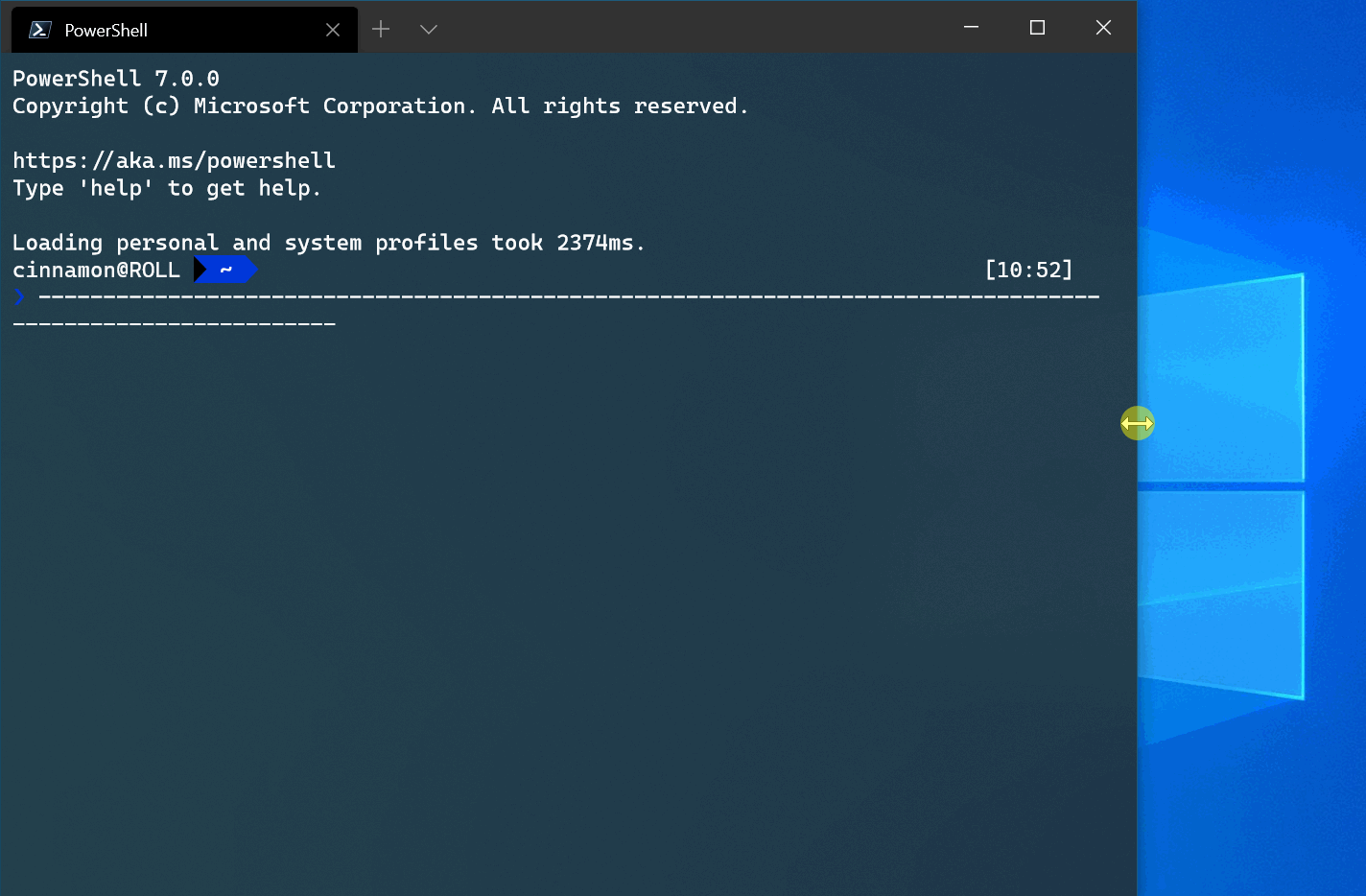
Minimieren in den Benachrichtigungsbereich
Wenn diese Einstellung auf true festgelegt ist, wird das Fenster nach dem Minimieren in der Taskleiste ausgeblendet, sodass von diesem Bereich aus nicht darauf zugegriffen werden kann. Es ist stattdessen über ein Symbol im Terminal-Benachrichtigungsbereich zugänglich. Wenn diese globale Einstellung oder die globale Einstellung minimizeToNotificationArea auf „true“ festgelegt ist, legt das Terminal ein Symbol im Benachrichtigungsbereich ab.
Eigenschaftenname: minimizeToNotificationArea
Erfordernis: Optional
Akzeptiert: true, false
Standardwert: false
Wichtig
Diese Einstellung wurde von "minimizeToTray" in "minimizeToNotificationArea" umbenannt.
Benachrichtigungssymbol immer anzeigen
Wenn diese Einstellung auf true festgelegt ist, legt das Terminal das Symbol im Benachrichtigungsbereich ab. Wenn diese globale Einstellung oder die globale Einstellung minimizeToNotificationArea auf „true“ festgelegt ist, legt das Terminal ein Symbol im Benachrichtigungsbereich ab. Der Benutzer kann die minimizeToNotificationArea Aktion auch nutzen.
Eigenschaftenname: alwaysShowNotificationIcon
Erfordernis: Optional
Akzeptiert: true, false
Standardwert: false
Wichtig
Diese Einstellung wurde von "alwaysShowTrayIcon" in "alwaysShowNotificationIcon" umbenannt.
Registerkarteneinstellungen
Benutzeroberfläche der Registerkartenumschaltung
Wenn diese Einstellung auf true oder "mru" festgelegt ist, wird bei den Befehlen nextTab und prevTab die Benutzeroberfläche der Registerkartenumschaltung mit der zuletzt genutzten Anordnung geöffnet. Wenn diese Einstellung auf "inOrder" festgelegt ist, können Sie mit diesen Befehlen zwischen den Registerkarten in ihrer aktuellen Reihenfolge in der Registerkartenleiste wechseln. Auf der Benutzeroberfläche werden alle derzeit geöffneten Registerkarten in einer vertikalen Liste angezeigt, durch die mit der Tastatur oder der Maus navigiert werden kann.
Die Registerkartenumschaltung wird beim ersten Ausführen der Aktionen nextTab und prevTab geöffnet. Sie bleibt solange geöffnet, wie eine beliebige Zusatztaste gedrückt gehalten wird. Wenn alle Zusatztasten losgelassen wurden, wird die Registerkartenumschaltung geschlossen und die zu diesem Zeitpunkt markierte Registerkarte rückt in den Fokus. Sie können entweder die Tasten Tab/Shift+Tab, die Pfeiltasten nach oben und nach unten oder die Aktionen nextTab/prevTab verwenden, um durch die Benutzeroberfläche der Registerkartenumschaltung zu navigieren.
Um die Registerkartenumschaltung zu deaktivieren, können Sie diese Einstellung auf false oder "disabled" festlegen.
Eigenschaftenname: tabSwitcherMode
Erfordernis: Optional
Akzeptiert: true, false, "mru", "inOrder", "disabled"
Standardwert: "inOrder"
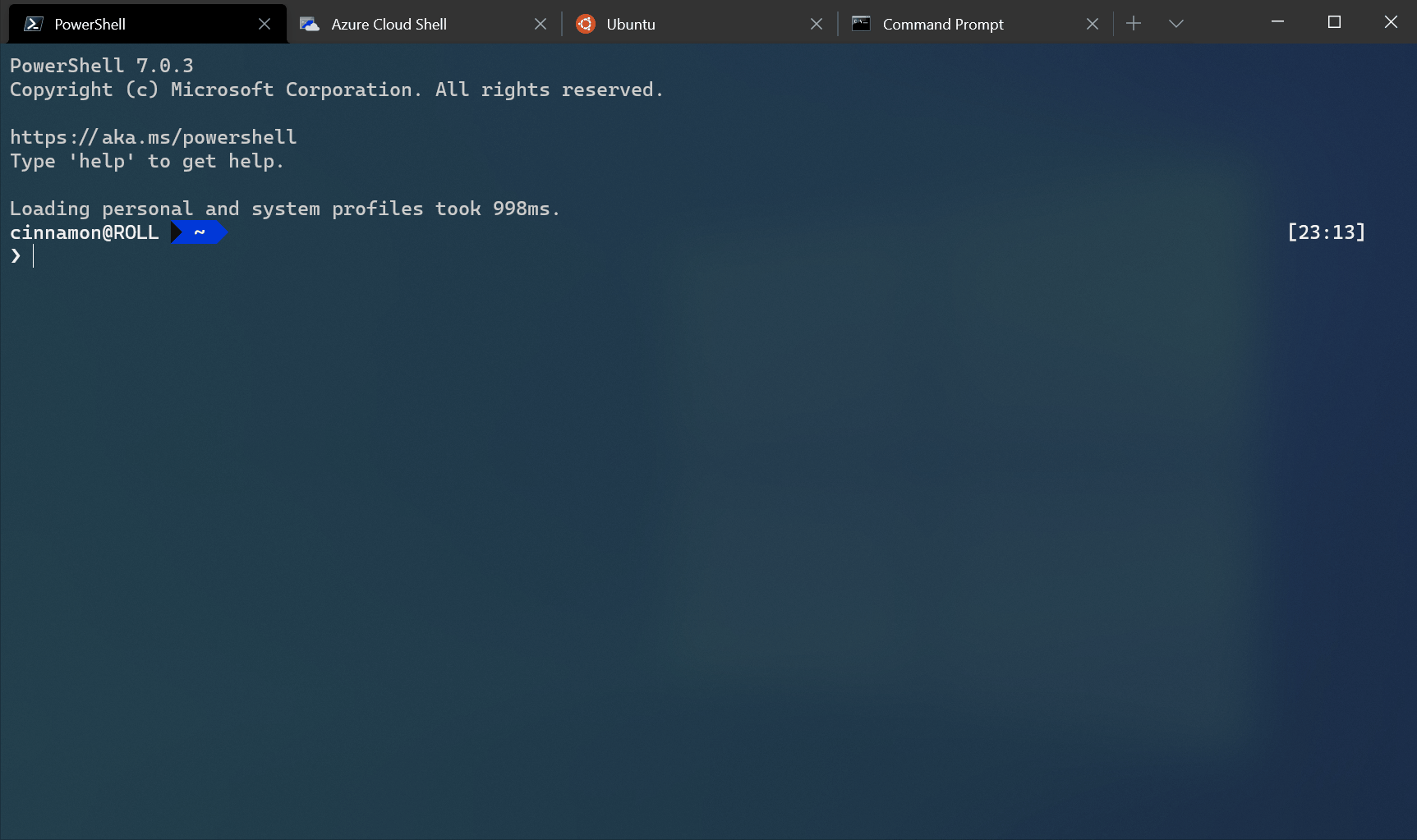
Registerkartenumschaltung aktivieren
Wenn diese Einstellung auf true festgelegt ist, wird bei den Befehlen nextTab und prevTab die Benutzeroberfläche der Registerkartenumschaltung geöffnet. Auf der Benutzeroberfläche werden alle derzeit geöffneten Registerkarten in einer vertikalen Liste angezeigt, durch die mit der Tastatur oder der Maus navigiert werden kann.
Die Registerkartenumschaltung wird beim ersten Ausführen der Aktionen nextTab und prevTab geöffnet. Sie bleibt solange geöffnet, wie eine beliebige Zusatztaste gedrückt gehalten wird. Wenn alle Zusatztasten losgelassen wurden, wird die Registerkartenumschaltung geschlossen und die zu diesem Zeitpunkt markierte Registerkarte rückt in den Fokus. Sie können entweder die Tasten Tab/Shift+Tab, die Pfeiltasten nach oben und nach unten oder die Aktionen nextTab/prevTab verwenden, um durch die Benutzeroberfläche der Registerkartenumschaltung zu navigieren.
Eigenschaftenname: useTabSwitcher
Erfordernis: Optional
Akzeptiert: true, false
Standardwert: true
Achtung
Die Einstellung "useTabSwitcher" ist ab Version 1.5 und höher nicht mehr verfügbar. Es wird empfohlen, stattdessen die Einstellung "tabSwitcherMode" zu verwenden.
Bei Fokusverlust automatisch ausblenden
Wenn diese Option aktiviert ist, kann das Terminal-Fenster automatisch ausgeblendet werden, sobald es den Fokus verliert.
Eigenschaftenname: autoHideWindow
Erfordernis: Optional
Akzeptiert: true, false
Standardwert: false
___
Autofokus auf Mauszeiger
Wenn diese Einstellung auf true festgelegt ist, wird der Fokusbereich im Terminal automatisch mit dem Mauszeiger verschoben. Wenn sie auf false festgelegt ist, ist ein Mausklick erforderlich, um den Fokusbereich zu verschieben.
Eigenschaftenname: focusFollowMouse
Erfordernis: Optional
Akzeptiert: true, false
Standardwert: false
URLs automatisch erkennen und anklickbar machen
Wenn diese Einstellung auf true festgelegt ist, werden URLs vom Terminal erkannt. Dies führt dazu, dass URLs beim Daraufzeigen mit der Maus unterstrichen werden und durch Drücken von STRG angeklickt werden können. Hierbei handelt es sich um ein experimentelles Feature, dessen Weiterbestehen nicht garantiert ist.
Eigenschaftenname: experimental.detectURLs
Erfordernis: Optional
Akzeptiert: true, false
Standardwert: true
Warnungen zu Einfügungen
Warnung, wenn der einzufügende Text sehr groß ist
Wenn diese Einstellung auf true festgelegt ist, wird beim Versuch, Text mit mehr als 5 KiB an Zeichen einzufügen, ein Dialogfeld angezeigt, in dem Sie gefragt werden, ob Sie mit dem Einfügen fortfahren wollen. Wenn diese Einstellung auf false festgelegt ist, wird das Dialogfeld nicht angezeigt und der Text sofort eingefügt. Diese Einstellung kann nützlich sein, wenn Sie mit der rechten Maustaste häufig versehentlich auf das Terminal klicken, nachdem Sie viel Text ausgewählt haben. So können Sie vermeiden, dass das Terminal nicht mehr reagiert, während das mit dem Terminal verbundene Programm den Inhalt aus der Zwischenablage empfängt.
Eigenschaftenname: largePasteWarning
Erfordernis: Optional
Akzeptiert: true, false
Standardwert: true
Warnung, wenn der einzufügende Text mehrere Zeilen enthält
Wenn diese Einstellung auf true festgelegt ist, wird beim Einfügen von Text mit mehreren Zeilen ein Dialogfeld angezeigt, in dem Sie gefragt werden, ob Sie mit dem Einfügen fortfahren wollen. Wenn diese Einstellung auf false festgelegt ist, wird das Dialogfeld nicht angezeigt und der Text sofort eingefügt. In den meisten Shells entspricht eine Zeile einem Befehl. Wenn Sie also Text mit dem Zeichen „neue Zeile“ in eine Shell einfügen, werden beim Einfügen möglicherweise automatisch ein oder mehrere Befehle ausgeführt, ohne dass Sie Zeit haben, diese zu überprüfen. Diese Einstellung kann nützlich sein, wenn Sie häufig Befehle von nicht vertrauenswürdigen Websites kopieren und einfügen.
Eigenschaftenname: multiLinePasteWarning
Erfordernis: Optional
Akzeptiert: true, false
Standardwert: true
Legacy-Eingabecodierung
Zwingt das Terminal, die Legacy-Eingabecodierung zu verwenden. Wenn Sie diese Einstellung aktivieren, werden bestimmte Tasten in einigen Anwendungen möglicherweise nicht mehr funktionieren. Dies kann jedoch z. B. beim Debuggen von Eingabeproblemen, insbesondere mit dem debug tap, nützlich sein.
Eigenschaftenname: experimental.input.forceVT
Erfordernis: Optional
Akzeptiert: true, false
Standardwert: false
Kontextmenü
Das Kontextmenü im Windows-Terminal ist eine einfache Möglichkeit, schnell auf allgemeine Aktionen zuzugreifen. Wenn diese Option auf true festgelegt ist, aktiviert ein Rechtsklick im Terminal das Kontextmenü. Wenn sie auf false festgelegt ist, wird mit einem Rechtsklick eingefügt.
Das Kontextmenü kann auch mit der Aktion showContextMenu geöffnet werden, unabhängig davon, ob diese Einstellung aktiviert ist oder nicht.
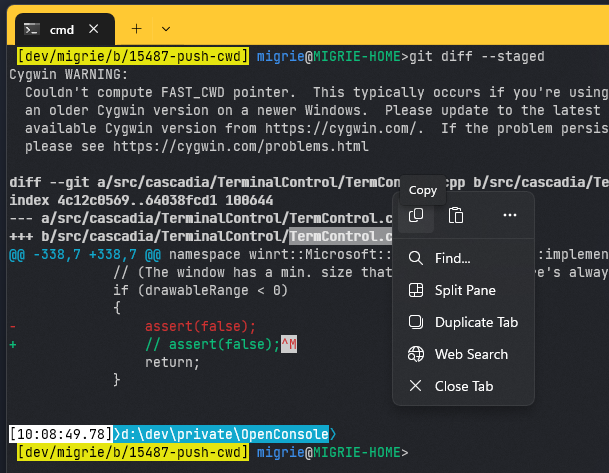
Eigenschaftenname: experimental.rightClickContextMenu
Erfordernis: Optional
Akzeptiert: true, false
Standardwert: false
Websuche
Dies ist die Standard-URL, die beim Durchsuchen des Webs über das Terminal mit der Aktion searchWeb verwendet wird (einschließlich des Rechtsklick-Kontextmenüs). %s in dieser Zeichenfolge wird durch den markierten Text ersetzt. Der Standardwert ist https://www.bing.com/search?q=%s.
Eigenschaftenname: searchWebDefaultQueryUrl
Erfordernis: Optional
Akzeptiert: URL als Zeichenfolge
Standardwert: https://www.bing.com/search?q=%s
Wichtig
Diese Funktion steht nur in der Windows Terminal-Vorschau zur Verfügung.
Windows Terminal
